कृपया मेरे साथ सहन करें जबकि मैंने एक संदेश ड्राफ्ट तक पहुँचने की प्रक्रिया बताई है जिसे आपने अभी शुरू किया था, लेकिन आपके आईफोन, आईपॉड टच, या आईपैड पर मेल ऐप में कुछ और जाँचने के लिए आपको बचाना था। एक गहरी सास लो।
सबसे पहले, यह मानते हुए कि आपके पास एक से अधिक ई-मेल खाते हैं (मेरे पास मेरे iPhone पर चार हैं) और आप "सभी इनबॉक्स" विंडो में शुरू कर रहे हैं, आपको ऊपरी-बाएँ कोने में "मेलबॉक्स" टैप करना होगा। फिर, खाते अनुभाग पर स्क्रॉल करें और अपने मसौदे के लिए उचित खाते का चयन करें। अब, "ड्राफ्ट" मेलबॉक्स पर टैप करें। अंत में, ड्राफ्ट पर ही टैप करें और आप संपादित करने के लिए तैयार हैं।
"सभी इनबॉक्स" पर वापस जाने के लिए आपको उस विशिष्ट खाते से बाहर निकलना होगा जिसमें आप (दो टैप) हैं, फिर मुख्य मेनू से "सभी इनबॉक्स" का चयन करें। थकाऊ।
बेशक, आप ऐसा करने के लिए स्वतंत्र हैं और यह काम करेगा। या, आप इसे एक टैप में कर सकते हैं, जैसा कि ओबामा पैकमैन ने समझाया है।
जब आपको कोई संदेश रद्द करना होता है और आप ड्राफ्ट को सहेजते हैं, तो iOS मेल उस ड्राफ्ट का शॉर्टकट बनाता है। शॉर्टकट तक पहुंचने के लिए, बस "संदेश लिखें" बटन को टैप करें और (मेल ऐप के निचले-दाईं ओर स्थित बॉक्स और पेंसिल आइकन) को दबाए रखें। आपको सीधे अपने अंतिम सहेजे गए ड्राफ्ट पर ले जाया जाएगा।
ध्यान रखें कि ड्राफ्ट शॉर्टकट तब तक बना रहेगा जब तक या तो डिवाइस रीस्टार्ट न हो जाए या आप एक नया मैसेज शुरू कर दें और ड्राफ्ट के रूप में सेव कर लें। शॉर्टकट केवल अंतिम सहेजे गए मसौदे के लिए है।
क्या आपके पास कोई स्लीक, समय बचाने वाला आईओएस संकेत या टिप्स हैं? टिप्पणियों में क्या है मुझे जानने दें!




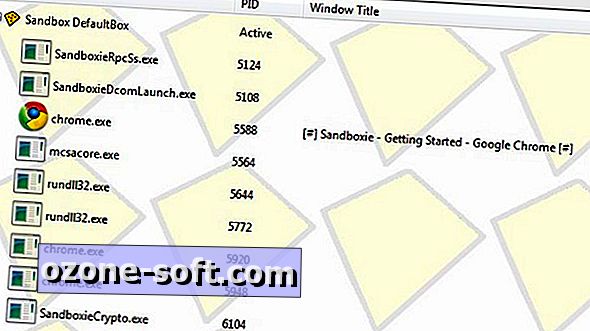






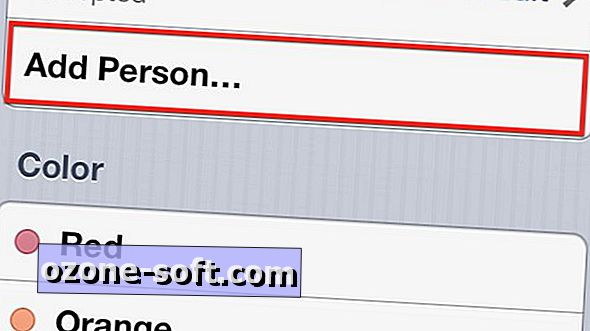

अपनी टिप्पणी छोड़ दो